
Android에서 삭제된 파일을 복구하는 방법
실제로 매우 중요한 것을 삭제했다는 사실을 깨달았을 때 끔찍한 느낌이 들지만 오늘날의 기술에 정통하고 클라우드에 연결된 세상에서는 이러한 1과 0이 반드시 영원히 사라지는 것은 아닙니다. 때때로 무덤에서 디지털 파일을 다시 가져올 수 있습니다. 다양한 Android 데이터 복구 도구를 사용하는 방법을 알고 있다면.
하지만 100% 보장할 수는 없으며 Android 데이터 복구에 접근하는 방법은 설치한 앱과 파일이 삭제된 위치에 따라 달라집니다. 이 가이드는 데이터 유형에 따라 구성되었으며 작업에 가장 적합한 기본 제공 및 타사 데이터 복구 도구를 소개합니다.
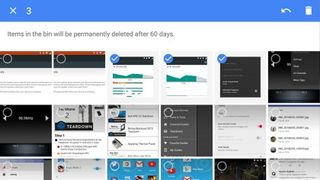
1. Google 포토에서 삭제된 이미지 복구
Android 사용자인 경우 사진에 Google 포토를 사용하고 있을 가능성이 있습니다. 여기에는 앱 바로 내부에 삭제 취소 도구가 포함되어 있습니다. 앱 메뉴에서 휴지통을 선택한 다음 디지털에서 다시 가져오려는 사진을 길게 탭합니다. 사망한 다음 복원 화살표(오른쪽 상단)를 누릅니다.
안타깝게도 이 형태의 Android 데이터 복구는 (설정을 통해) 클라우드 백업이 켜져 있는 경우에만 작동하며 지난 60일 동안 삭제된 이미지만 복구할 수 있습니다. 사진 백업을 지속적으로 켜두는 것이 좋은 이유입니다(자세한 내용은 마지막 팁 참조).
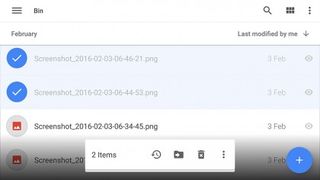
2. Google 드라이브에서 삭제된 파일 복구
Google 드라이브 내부에서 실수로 이미지를 지웠습니까 ? Google 포토에서 할 수 있는 것과 같은 방식으로 다시 가져올 수 있습니다. 앱 메뉴를 열고 목록에서 휴지통을 선택한 다음 복원 아이콘(주변에 원형 화살표가 있는 시계 모양)을 탭합니다.
Google은 파일이 "제한된 시간" 동안 보관된다고 말하지만 그보다 더 구체적이지는 않습니다. 삭제된 파일은 적어도 몇 달 동안 보관되는 것 같습니다. Google 포토와 마찬가지로 원하는 경우 웹 브라우저를 통해 동일한 삭제된 파일 페이지에 액세스할 수 있습니다.
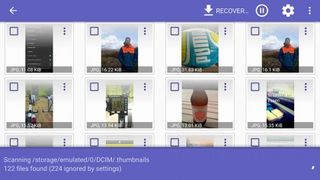
3. DiskDigger를 사용하여 파일 찾기
삭제된 파일이 유일한 사본인 경우 타사 Android 데이터 복구 도구를 사용하여 도움을 받을 수 있습니다. 휴대전화를 루팅할 필요가 없는 최고의 도구 중 하나는 DiskDigger 입니다 . 사진에 중점을 두지만 장치가 루트 액세스인 경우 지워진 비디오의 흔적도 선택할 수 있습니다.
이 앱은 사용하기 어렵지 않습니다. 기본 스캔을 실행하고 무엇을 찾는지 확인하기만 하면 됩니다. 설정(톱니바퀴 아이콘 뒤)을 통해 날짜 범위 및 최소 파일 크기(관심 없는 아주 작은 파일 제외)와 같은 일부 검색 매개변수를 설정할 수 있습니다.
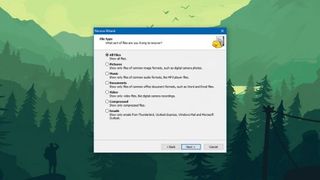
4. Recuva를 사용하여 파일 찾기
여전히 삭제된 파일을 다시 가져오는 데 운이 없다면 데스크톱 응용 프로그램으로 전환하는 것이 다음 옵션이며 무료 데이터 복구 프로그램이 진행되는 한 Recuva보다 훨씬 낫지 않습니다 . 휴대 전화를 컴퓨터에 연결하거나 메모리 카드를 꺼내서 대신 연결하십시오.
처음 나타나는 단계별 마법사는 특정 파일 형식을 찾거나 보다 철저한 검색을 위해 고급 모드로 전환할 수 있습니다. 삭제된 파일이 내부 저장소가 아닌 메모리 카드에 있는 경우 복구할 가능성이 더 높습니다.
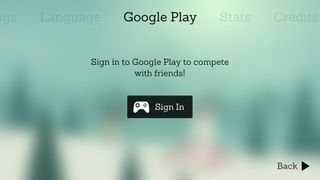
5. 저장된 게임 복구
실수로 삭제한 저장된 게임을 다시 가져오려면 실제로 게임 개발자에게 연락하는 것이 가장 좋습니다. 저장 복구 조건.
게임에 내장된 복구 도구가 없고 DiskDigger 및 Recuva와 같은 데이터 복구 도구가 도움이 되지 않는 경우 운이 좋지 않을 수 있습니다. 나중에 Google Play 게임에 로그인하세요. 옵션 사용 가능) 저장된 게임을 클라우드에 유지하고 장치 간에 동기화합니다.
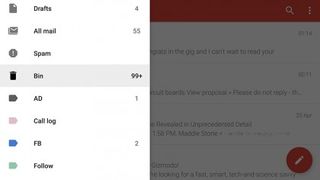
6. 삭제된 이메일 복구
이론적으로 Android 기기에서 삭제된 이메일을 다시 가져오는 것은 큰 문제가 되지 않습니다. 거의 모든 Android 이메일 클라이언트는 메시지를 클라우드에 보관하고 삭제된 메시지를 잠시 동안 복원할 수 있는 일종의 '휴지통' 옵션을 포함합니다. 일정 기간.
예를 들어 Gmail 에서는 앱 메뉴에서 휴지통을 탭하여 최근에 지운 메시지를 볼 수 있습니다. Android용 Outlook 에는 거의 동일한 방식으로 작동하는 '지운 편지함' 폴더가 있습니다. 선택한 이메일 앱 내부를 살펴보면 삭제된 메시지를 복구하기 위한 유사한 기능을 보게 될 것입니다.
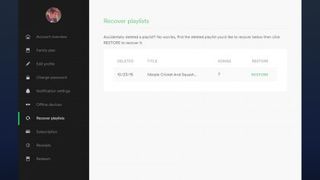
7. Android 기기에서 삭제된 음악 복구
Android 기기의 로컬 저장소에서 직접 파일을 지운 경우 데이터 복구 도구인 Recuva 및 DiskDigger가 최선의 선택입니다. 그렇지 않으면 음악을 관리하는 데 사용하는 앱 내부를 확인하세요. 물론 스트리밍 서비스를 사용하면 모든 트랙이 클라우드에 저장됩니다.
Android의 기본 플레이어인 Google 고유의 Play 뮤직을 사용하면 최대 28일 동안 삭제된 트랙을 복구할 수 있지만 이를 수행하려면 웹 인터페이스로 이동 해야 합니다. 한편 Spotify를 사용하면 삭제된 재생 목록을 다시 가져올 수 있지만 다시 웹에서 계정 으로 이동해야 합니다 .
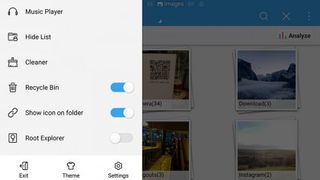
8. 다운로드한 파일 복구
'다운로드' 폴더는 Android에서 파일 시스템에 직접 액세스할 수 있는 몇 안 되는 위치 중 하나입니다. 여기에서 항목을 지웠는데 DiskDigger 및 Recuva와 같은 Android 데이터 복구 앱에서 찾을 수 없는 경우 '다운로드' 폴더는 Android에서 파일 시스템에 직접 액세스할 수 있는 몇 안 되는 위치 중 하나입니다. 그것을 되찾는 측면에서 아마도 운이 좋지 않을 것입니다.
타사 파일 관리자를 사용하는 경우 괜찮을 수 있습니다. ES 파일 탐색기에는 도구 메뉴 아래에 휴지통 기능이 포함되어 있지만 모두 그런 것은 아닙니다. 선택한 파일 관리자와 함께 제공되는 도움말 페이지를 확인하여 옵션을 사용할 수 있는지 확인하십시오.
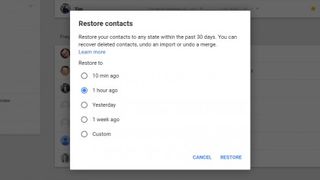
9. 삭제된 연락처 복구
Google이 모든 Android 연락처를 관리하고 있다고 가정하면 삭제된 연락처를 다시 가져오는 것은 어렵지 않습니다. 웹에서 Google 주소록 으로 이동하여 '더보기'를 클릭한 다음 '연락처 복원'을 선택해야 합니다 . 이를 통해 특정 시점으로 롤백할 수 있습니다.
아니면 그냥 숨긴 것이 아닌지 확인하세요. 앱 메뉴를 열고 '표시할 연락처'를 선택하면 표시할 연락처와 앱을 선택할 수 있습니다. 디지털 주소록에 있는 모든 사람을 보려면 목록에서 모든 연락처를 선택하십시오.
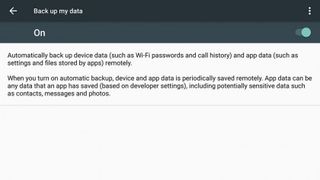
10. 백업을 켜십시오
대부분의 사람들에 따르면 예방이 치료보다 낫기 때문에 백업을 하는 것이 Android 기기에서 삭제된 파일을 항상 다시 가져올 수 있는 가장 좋은 방법입니다. 파일이 이미 사라진 경우 별로 소용이 없지만 나중에 언급할 가치가 있습니다.
예를 들어 덤스터(Dumpster) 와 같은 앱은 휴대폰의 휴지통 역할을 하지만 지우기 전에 설치해야 합니다. 또한 설정에서 백업 및 재설정으로 이동하면 Android 자체에서 많은 데이터를 백업할 수 있으며 일부 타사 앱 데이터도 포함됩니다.
